配置アレンジで高さ変更する方法
概要
配列アレンジ[arrange]コマンドのコマンドパネルで高さを変更することが可能です。
配列アレンジコマンドはV22、配列アレンジコマンドパネルはV23より追加された機能となります。操作方法
例)2つの円の高さを30.00mmにする場合
- メニューの [修正]-[配列アレンジ] をクリックします。 もしくはコマンドラインに arrange と入力しEnterを押します。
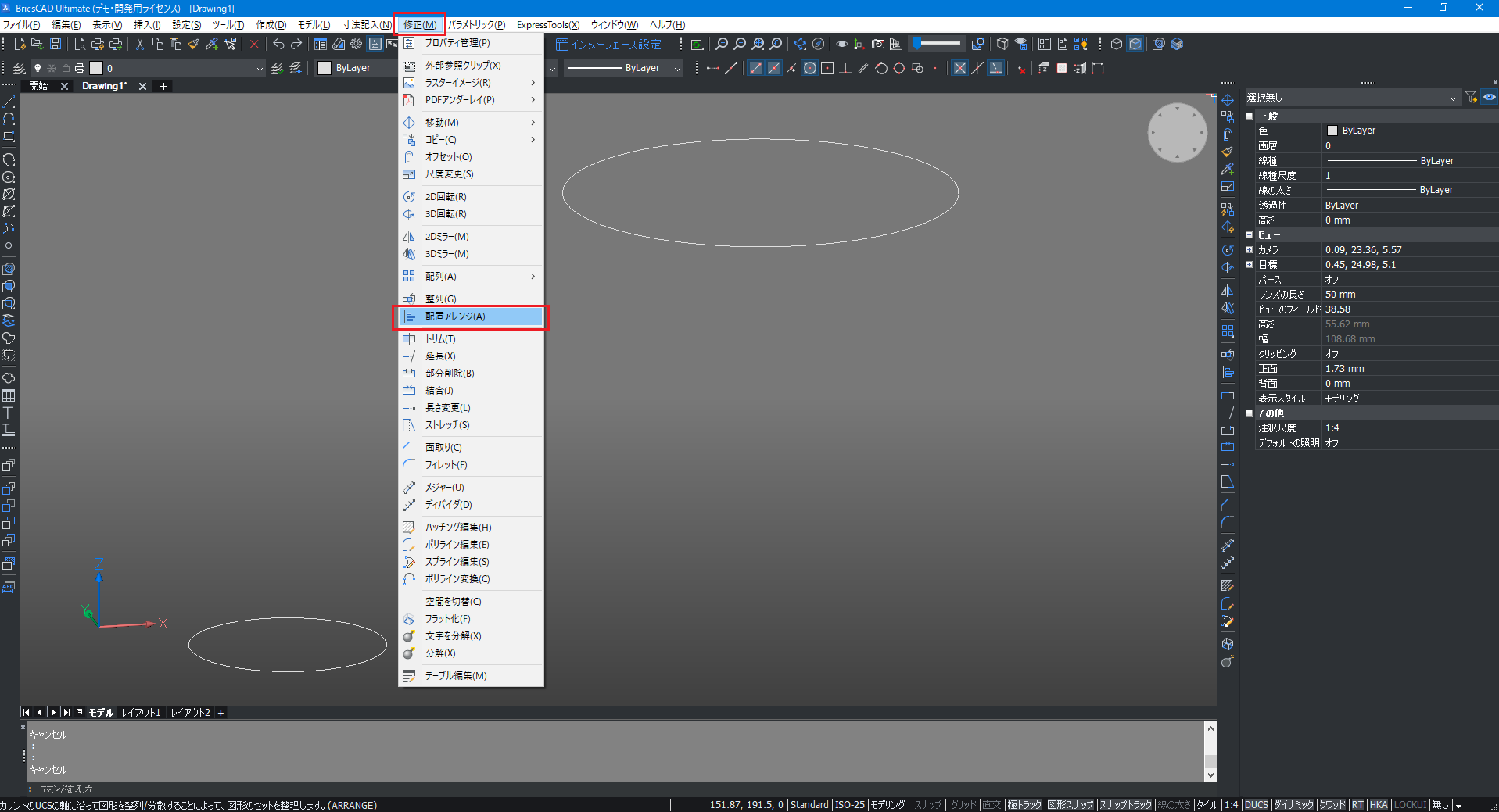
- コマンドラインに「配置する図形を選択してください [選択オプション (?)]:」と表示されます。
高さを変更する図形をすべて選択してEnterを押します。 - 「配置アレンジ」コマンドパネルが表示されます。
[選択した要素の配置]項目でZを選択します。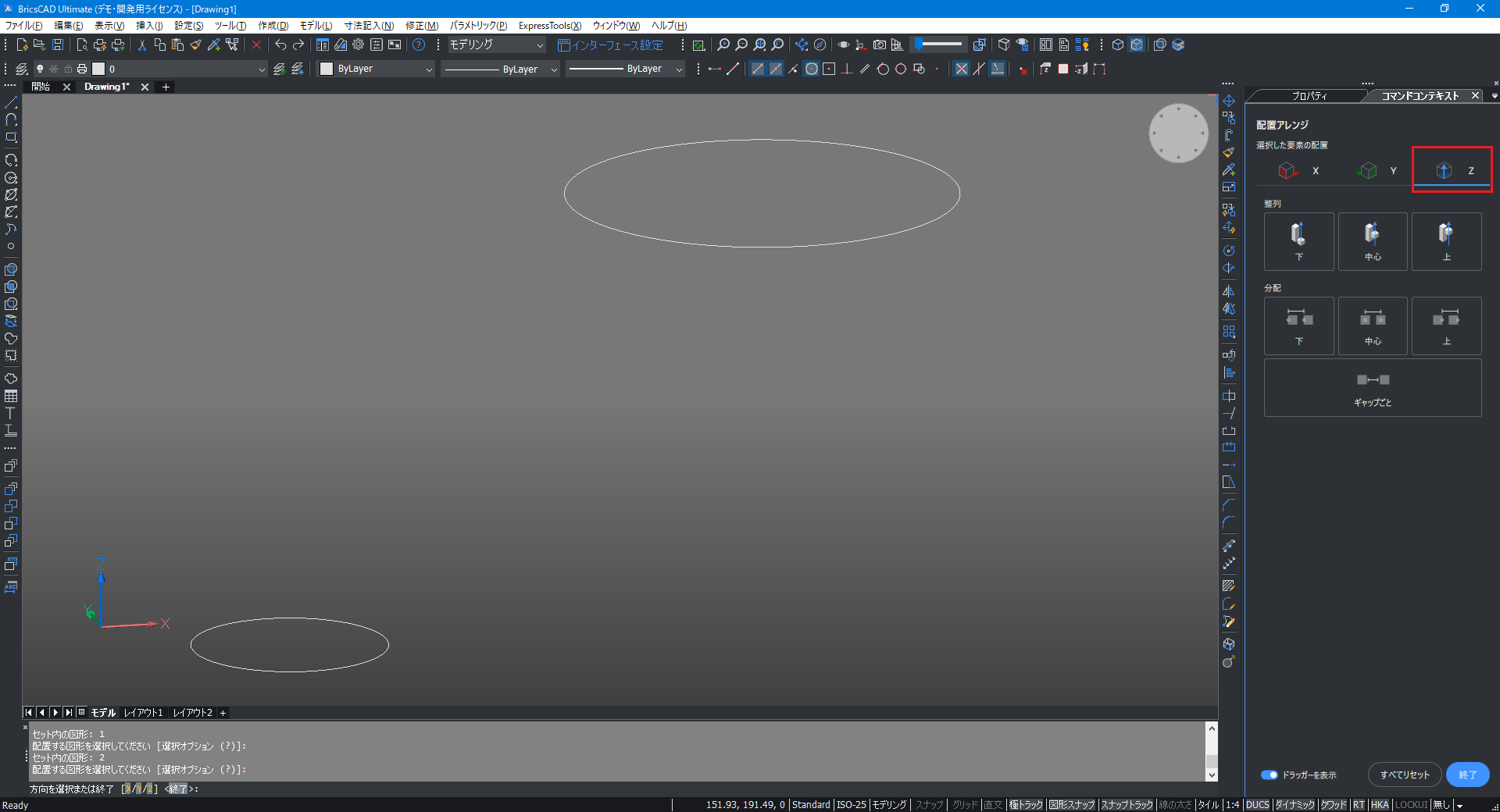
- [整列]項目で下、中心、上のいずれかを選択します。
※ここでは中心を選択します。中心を選択するとプレビューで2つの円の高さの中央に2つの円が移動します。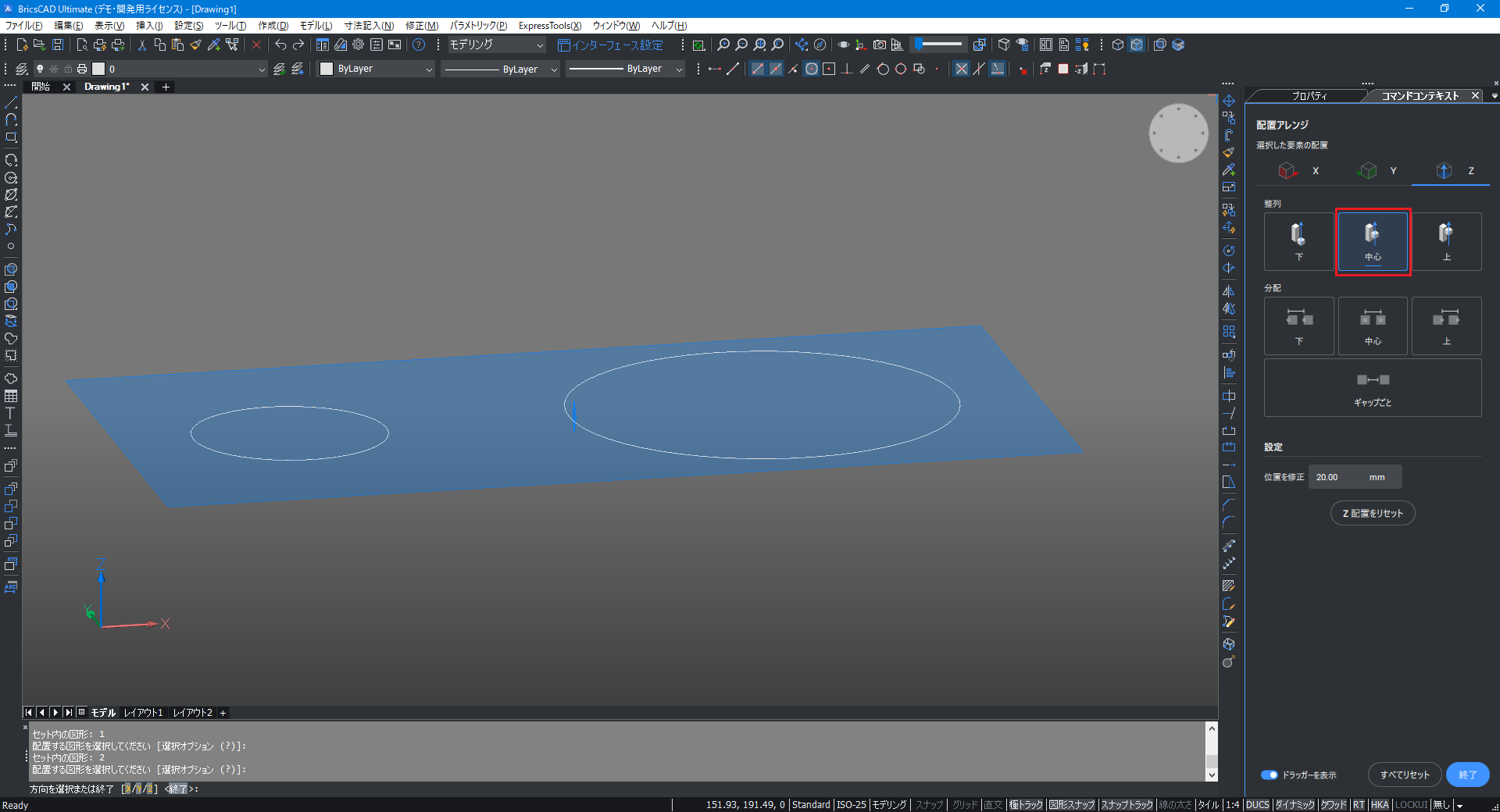
- [設定]-[位置を修正]項目に高さを入力しEnterを押します。
※ここでは30.00を入力しEnterを押します。Enterを押すとプレビューで2つの円の高さが30.00に移動します。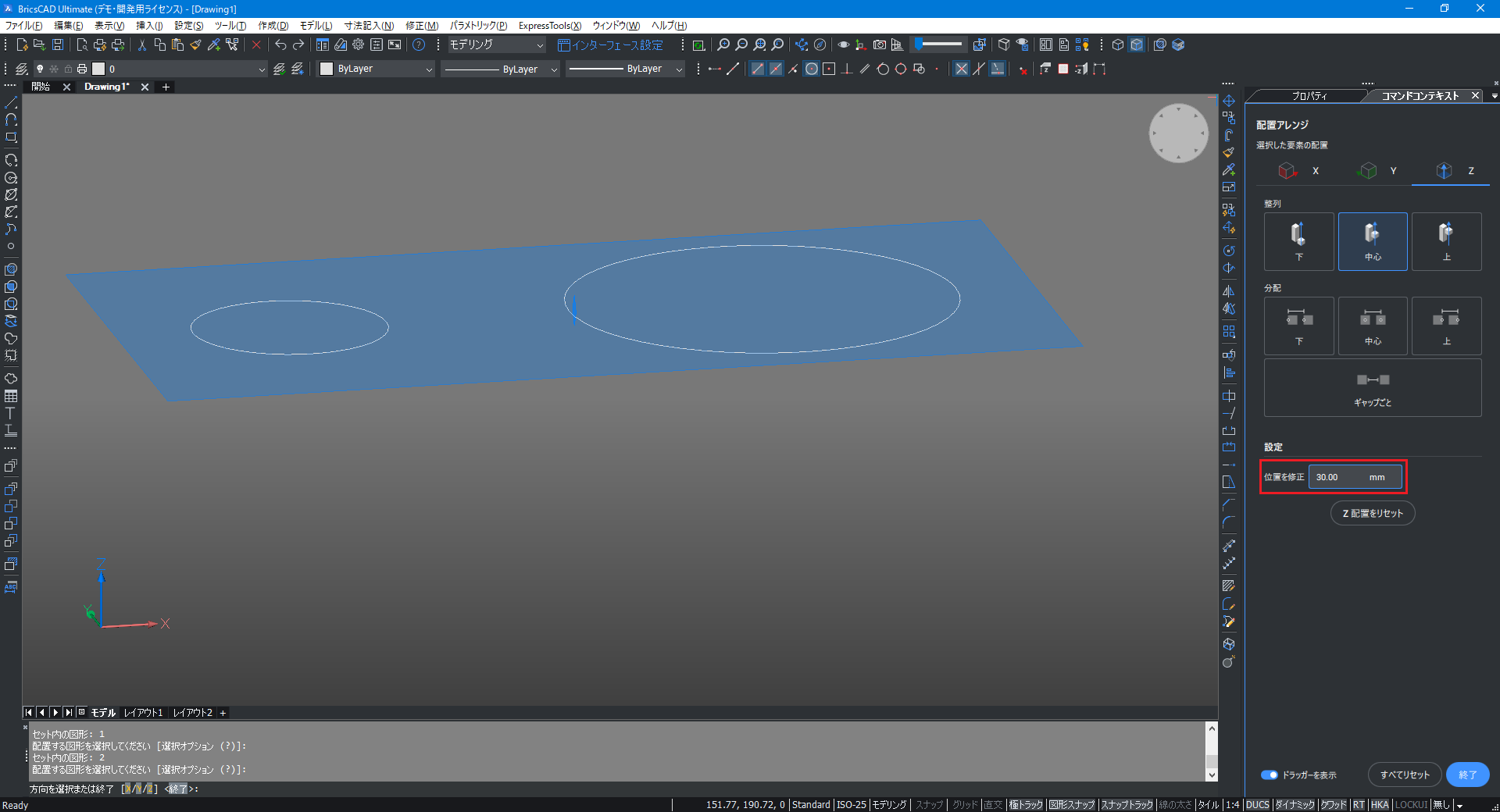
- [終了]ボタンをクリックします。
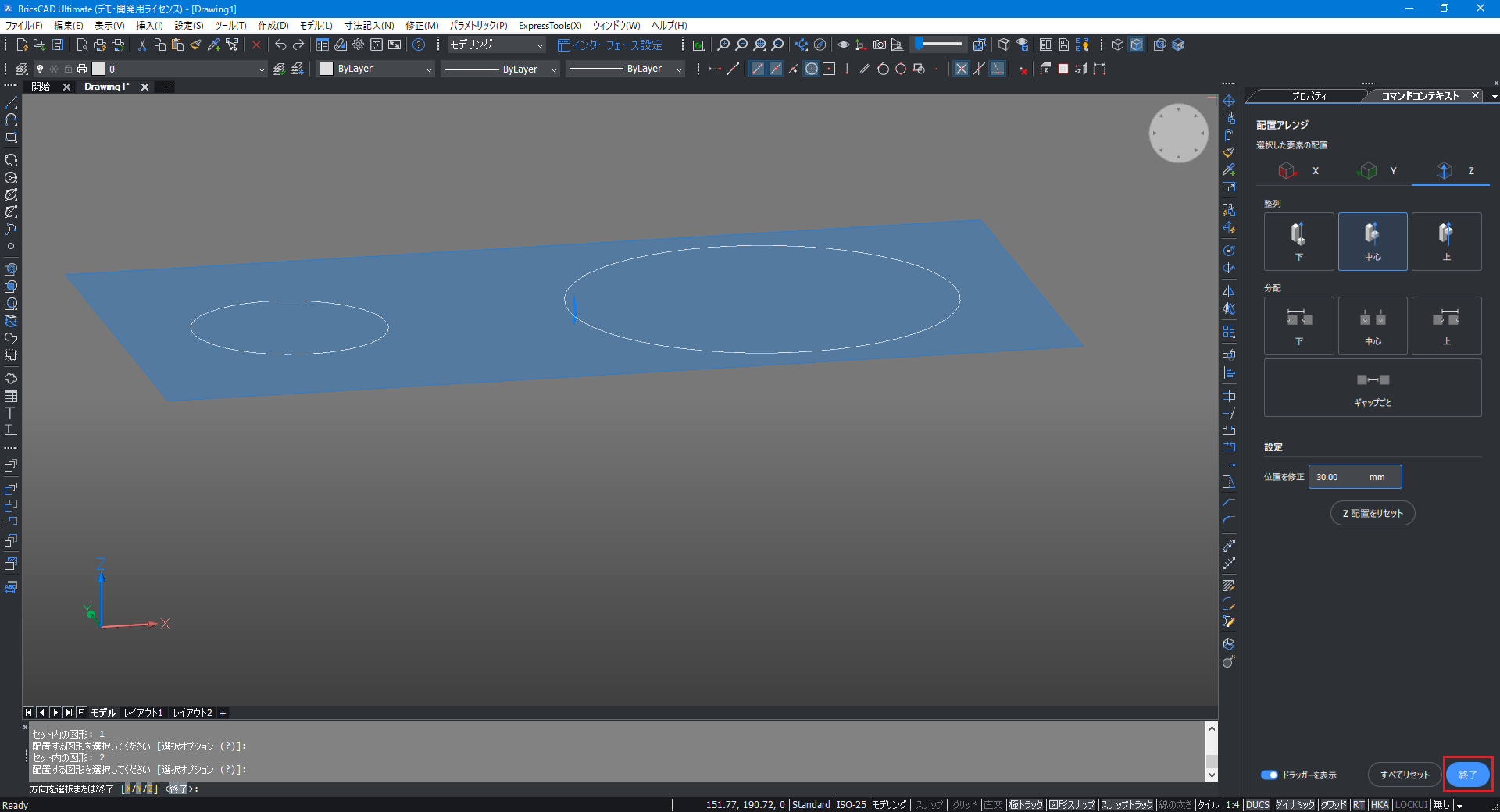
- 高さが変更されていることを確認します。
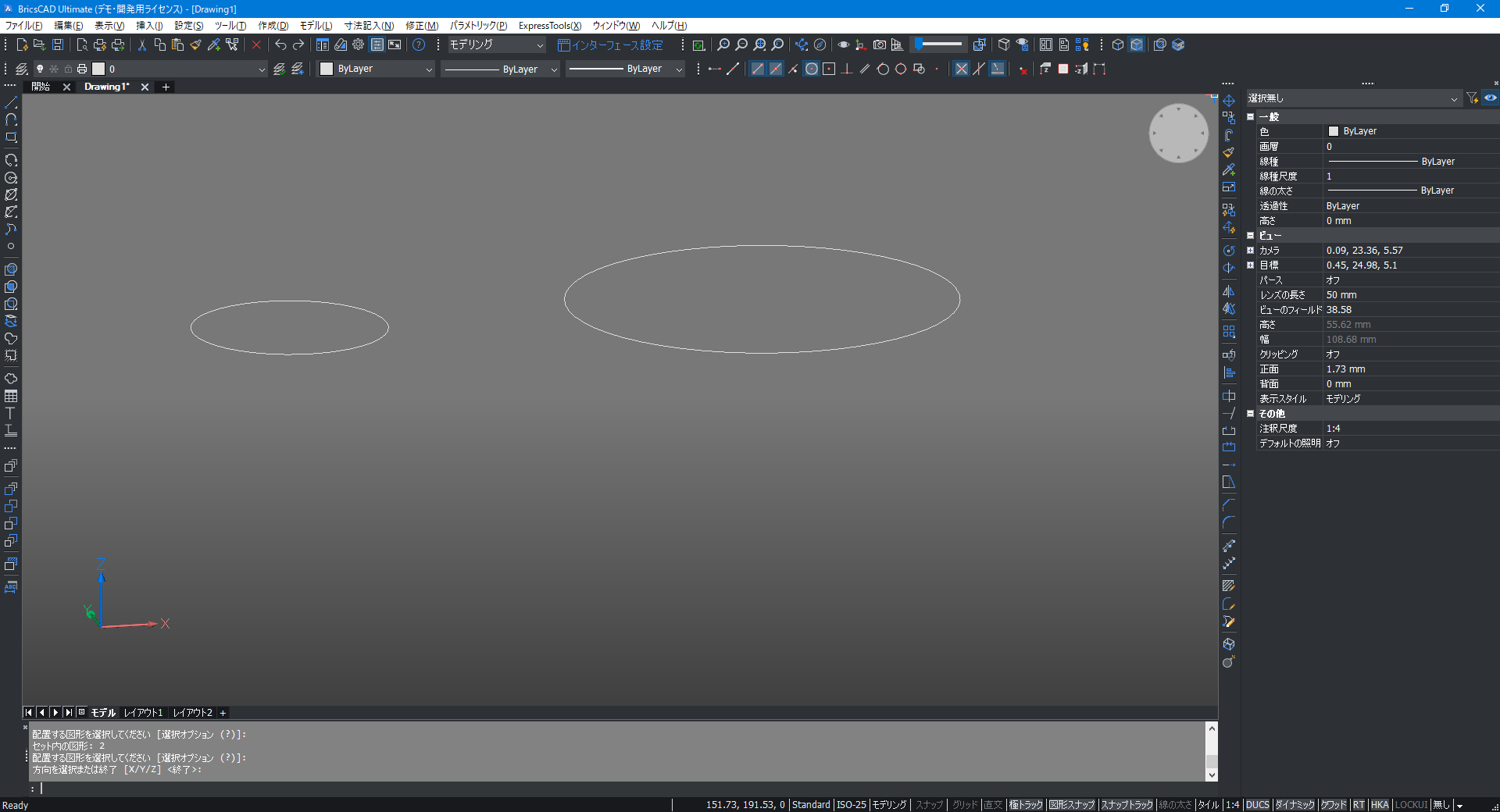
補足
V22での配列アレンジコマンドでは、任意の高さを指定できないため、
選択した図形の最小の高さ、中央の高さ、最大の高さに
選択した図形の高さを合わせる機能となります。
V22での操作方法は下記となります。
- コマンドラインに arrange と入力しEnterを押します。
- コマンドラインに「配置する図形を選択してください [選択オプション (?)]:」と表示されます。
高さを変更する図形をすべて選択してEnterを押します。 - コマンドラインに「方向を選択または終了 [X/Y/Z] <終了>:」と表示されます。
Zと入力しEnterを押します。 - コマンドラインに「配置を選択 [無し (N)/下側に整列 (LA)/中央に整列 (CA)/上側に整列 (UA)/~]:」と表示されます。
選択した図形の最小の高さに合わせる場合は、LAと入力しEnterを押します。 - Enterを押します。
- 高さが変更されていることを確認します。